Bixby er Samsungs andet forsøg på at skabe en virtuel assistent til deres smartphones efter S Voice, som i bedste fald var middelmådig. For at være ærlig er det sikkert at sige, at Bixby er et dristigt forsøg med et fuldt opdateret sæt funktionaliteter, og det er helt i stand til at konkurrere mod Google Assistant og Apples Siri. Hurtige kommandoer er en af de mange funktioner, som Samsungs Bixby-assistent har at tilbyde, og det er intet mindre end imponerende mildt sagt. Overvej det at være en brugerdefineret kommando, som du kan oprette såvel som at lade Bixby vide, hvilken funktion den skal udføre, når du siger den bestemte stemmekommando. Nå, det er ret nyttigt, når du vil have en kort kommando til aktivering eller deaktivering af visse funktioner, der ligger dybt inde i indstillingerne. Så hvis du er interesseret i at få dette gjort, lad os se på hvordan man opretter en hurtig kommando til Bixby:
Bemærk: Jeg oprettede hurtige kommandoer til Bixby på min Samsung Galaxy S8, men processen skal være identisk på Galaxy Note 8 eller enhver Samsung-enhed, der følger med Bixby.
Opret hurtig kommando til Bixby
Først og fremmest skal du gå over til Bixby Home. Dette kan gøres ved ved at trykke på den dedikerede Bixby-knap placeret på venstre side af din Samsung Galaxy S8 / S8 + eller Galaxy Note 8-smartphone. Du kan også besøge Bixby hjem ved stryge lige fra din startskærm. Når du er færdig, skal du blot følge nedenstående trin omhyggeligt for at oprette en hurtig kommando til Bixby uden besvær:
- Når du er på Bixby-hjemmesiden, skal du trykke på tredobbelt-ikon placeret øverst til højre på skærmen. Tryk nu på “Min Bixby”.
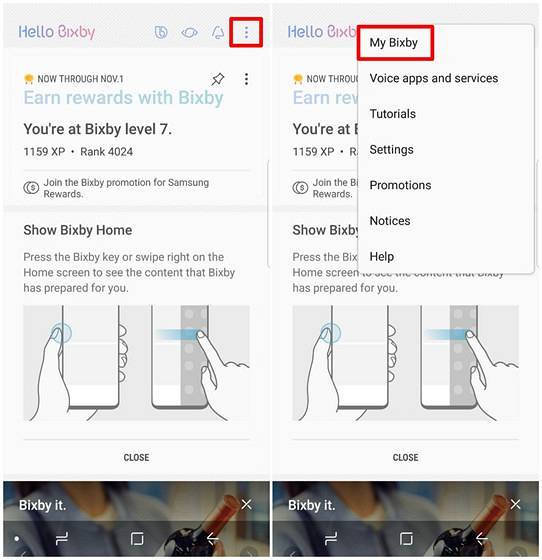
- På My Bixby-siden kan du oprette en brugerdefineret kommando ved at gå over til Sektionen Hurtige kommandoer, som vist på billedet nedenfor. Tryk nu på "Lav din egen hurtige kommando".
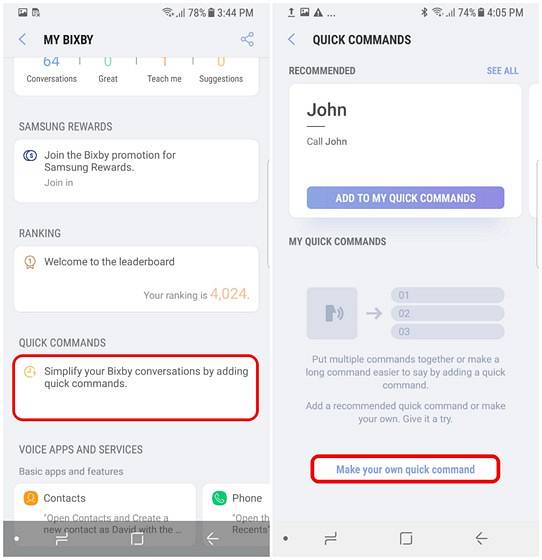
- Tryk nu på “+ Tilføj hurtig kommando” for at åbne Bixby. Du kan sige den kommando, du vil bruge, ved at holde den dedikerede Bixby-knap nede. For eksempel opretter jeg en hurtig kommando "Jeg kører". Når du er færdig og tilfreds med kommandoen, skal du trykke på "Gemme" for at gemme den brugerdefinerede kommando.
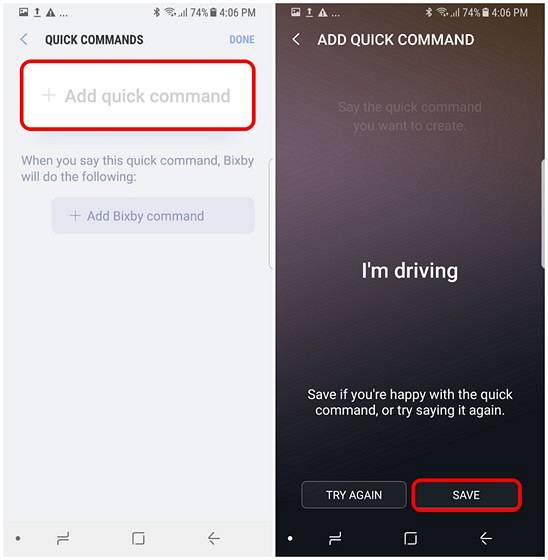
- Når du er færdig, er du tilbage i menuen Hurtige kommandoer. Her kan du tilføje den funktion, som du vil have Bixby til at udføre, ved at trykke på “+ Tilføj Bixby-kommando”. Nu kan du søge efter funktionerne baseret på din søgeforespørgselshistorik eller fra en liste over alle de kommandoer, som Bixby har at tilbyde. For at gøre tingene lettere kan du endda skrive nøgleordene og finde den funktion, du leder efter. Vælg den ønskede funktion når du er færdig med at finde det. Jeg vil aktivere tilstanden "Forstyr ikke", når jeg siger "Jeg kører", så jeg kan vælge indstillingen for det samme.
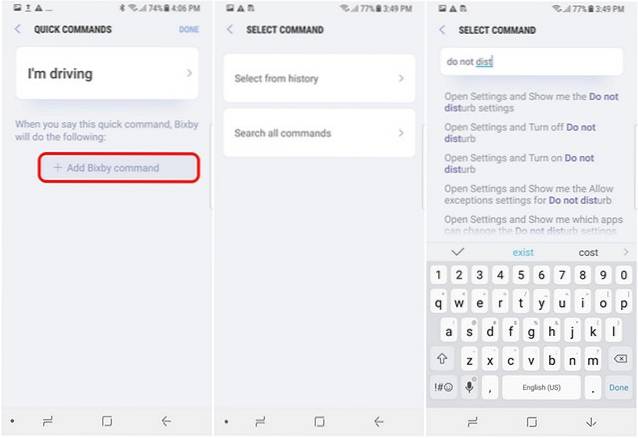
- Nå, nu skal du bare trykke på "Færdig" for at gemme hurtigkommandoen, så er du klar.
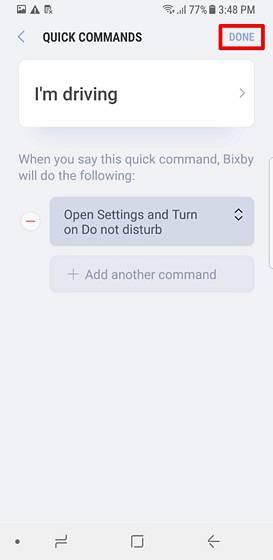
Når du er færdig, vil du være i stand til at sige hurtigkommandoen til Bixby, og den vil udføre den handling, du har angivet. For eksempel kan jeg sige "Jeg kører", og Bixby vil aktivere tilstanden "Forstyr ikke" for mig.
SE OGSÅ: Sådan får du Bixby på enhver Samsung-enhed, der kører Nougat
Få det bedste ud af Bixby med hurtige kommandoer
Nå, hurtige kommandoer er en fantastisk måde at forbedre Bixby-oplevelsen yderligere på din nye Samsung-flagskibs smartphone. Der er masser af nyttige funktioner, som du kan vælge imellem, til at oprette din egen brugerdefinerede stemmekommando. Personligt fandt jeg at tænde for "Forstyr ikke" -tilstand ved bare at sige "Jeg kører" for at være meget nyttig, når jeg går ud. Så har du oprettet dine egne hurtige kommandoer til Bixby? Hvilken fandt du at være den mest nyttige? Vi glæder os til at læse dine interessante svar, så sørg for at skyde dine værdifulde meninger i kommentarfeltet nedenunder.
 Gadgetshowto
Gadgetshowto



